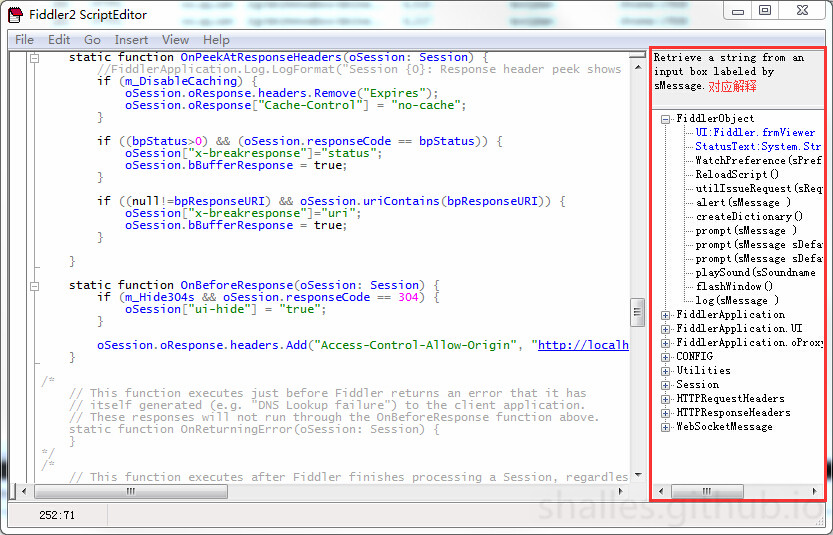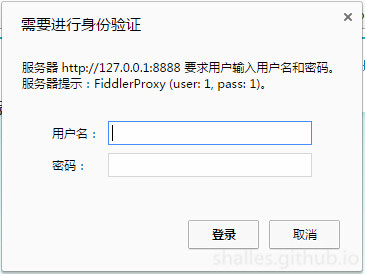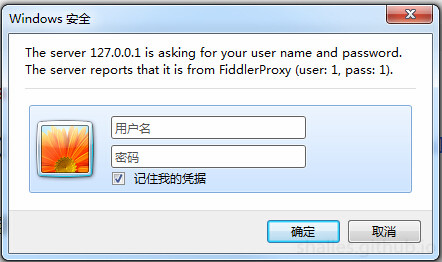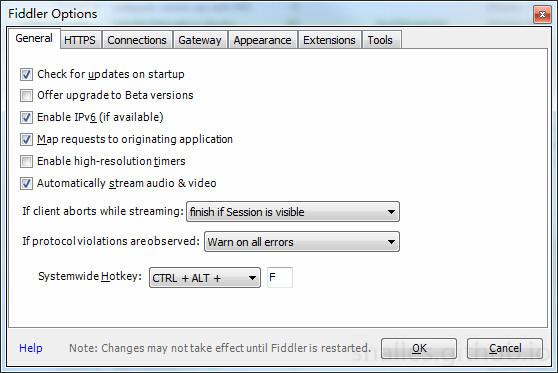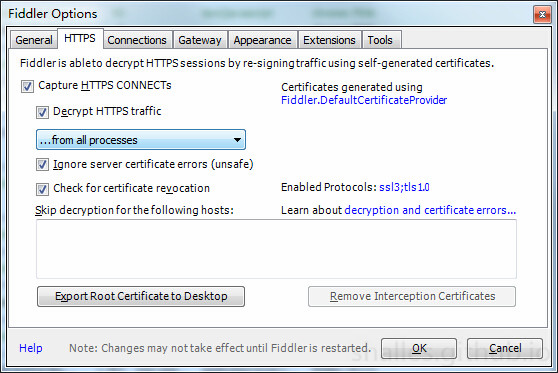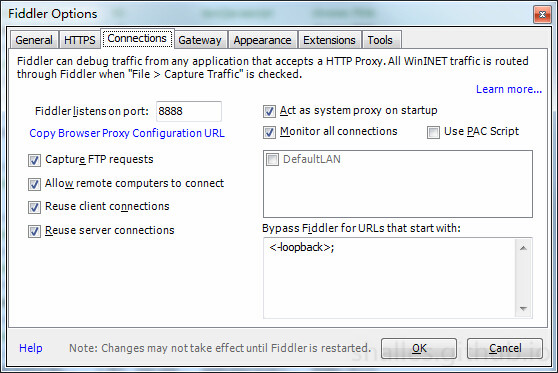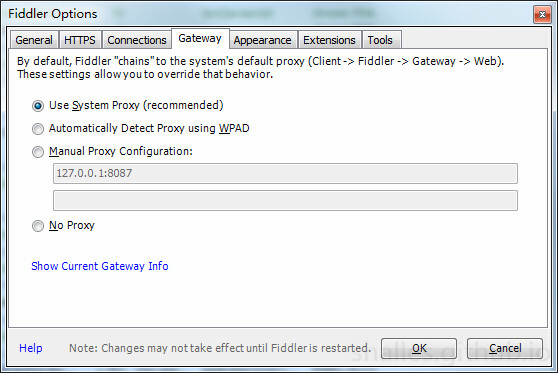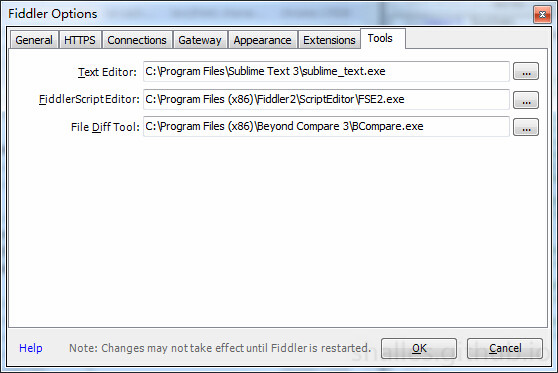##下面我们进一步来看看fiddler的功能
敬请期待

如图从上到下一次是
1.Capture Traffic:捕获会话通信开关 与fiddler擦肩而过描述一致
2.New Viewer:新开一个只能导入并查看fiddler导出的会话的fiddler查看器
3.Load/Recent archive: 加载或打开最近导出的.saz数据文件中索引3
4.Import/Export Sessions:导入或导出会话数据
####Edit

如图从上到下一次是
1.Copy/Remove/Select All:这些就不多说了,扩展的多种操作方式看看就懂
2.Mark:用各种颜色标记选中会话
3.Unlock for Editing: 解锁选中会话的编辑功能,解锁后可以在Inspectors中自由的编辑会话内容并保存,可编辑的会话对应图标为

4.Find Session:关键字匹配查找需要的session
####Rules

如图从上到下一次是
1.Hide Image Requests/Hide CONNECTs:隐藏图片请求/
2.Automatic Breakpoint:就是request断点和response断点
3.Customize Rules: 点击会弹出一个Fiddler ScriptEditor, 这里提供了用户通过UI界面设置和Fiddler默认参数的脚本配置,右边是Fiddler提供的一些可用的对象及方法的参考。与FiddlerScriptFiddlerScript中提供了类似的编辑功能。比如在这里你可以看到你设置的模拟modem网速的配置是在OnBeforeReques钩子方法中添加如下代码判断,UI在Rules->Performance->Simulate Modem Speeds,默认情况下request请求发送是300ms/KB, response响应是150ms/KB。当然你阔以自由的修改。
-
if (m_SimulateModem) { // Delay sends by 300ms per KB uploaded. oSession["request-trickle-delay"] = "300"; // Delay receives by 150ms per KB downloaded. oSession["response-trickle-delay"] = "150"; }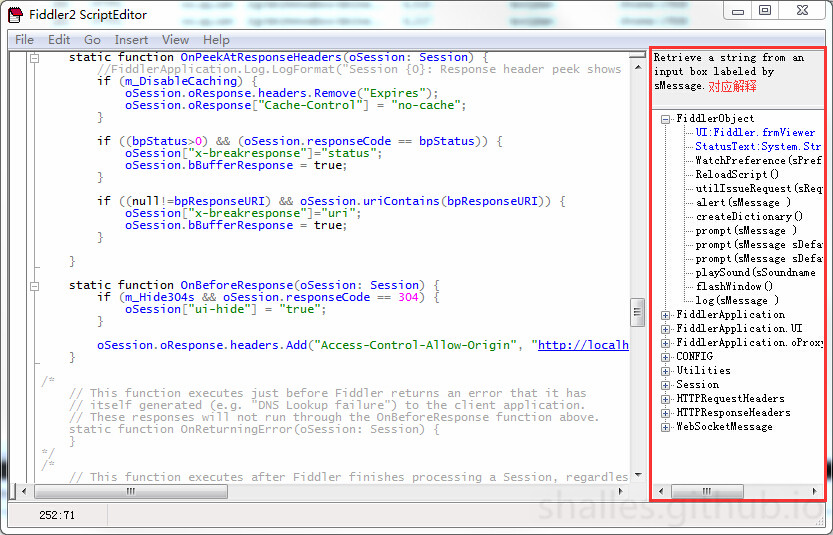
4.Require Proxy Authentication: 开启代理验证,Fiddler监控到使用到代理服务的地方就会弹出验证框,你只需输入user: 1 password: 1 验证通过就继续请求,否则中断应用请求。
-
浏览器
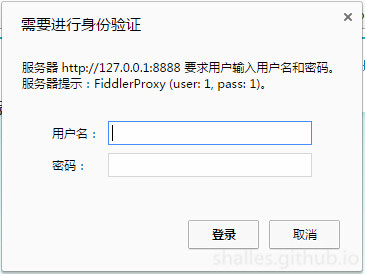
-
其他应用
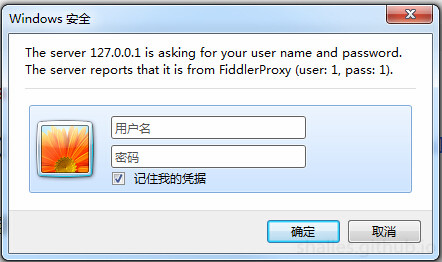
5.Apply GZIP Encoding:使用Gzip编码压缩
6.Remove All Encodings:移除所有编码
7.Hide 304s:隐藏返回304的会话
8.Automaticall Authenticate:自动验证
9.User-Agents:改变请求头中的User-Agent
10.Performace:性能测试
-
a. Simulate Modem Speeds 模拟Modem的网速限制网络通信
b. Disable Caching 禁用cache功能
c. Chache Always Fresh 保持缓存刷新
####Tools

如图从上到下一次是
1.Fiddler Options:
-
a. General
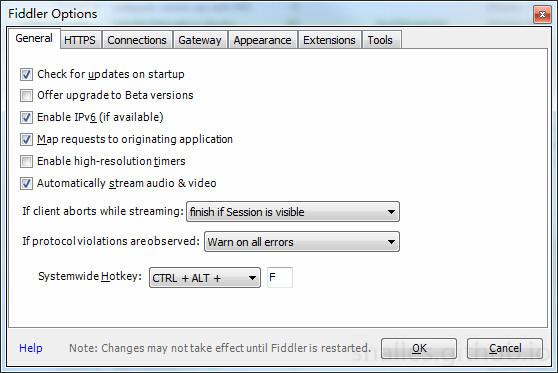
一些基础的配置,我们看一下:
Map requests to originating application:显示对应会话的应用程序,在会话列表中的Process项If client aborts while streaming: (有三个选项)在客户端中断的时,数据流正在传输:finish if Seeion is visible:(如果会话可用)继续完成
finish downloading anyway:无论怎样继续完成下载
close the server connection:关闭与服务端的链接
If protocol violations are observed: 有三个选项:Do northing:不监控任何违反协议的通信;
Warn is all errors:监控所有;
Warn on critical errors:只监控关键的错误.
b. HTTPS
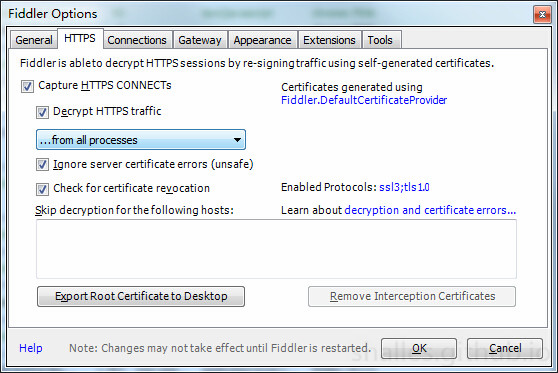
捕获HTTPS通信的开关,阔以选择针对指定类型的应用(如所有程序或特指浏览器中的HTTPS通信)通过Decrypt(解码)HTTPS通信提供伪造证书,屏蔽证书验证等功能,当然可以跳过不需要处理的host。上图中的蓝色链接
点击
Fiddler.DefaultCertificateProvider阔以选择伪造的证书的供应商,掩盖网站正真证书等功能;点击
Enabled Protocols:ssl3;tls1.0阔以增删支持的安全协议类型c. Connections
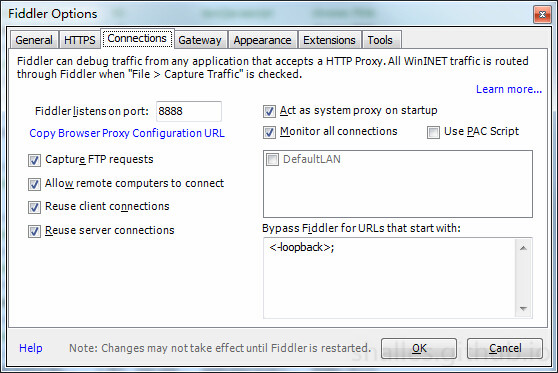
这是Fiddler的强大之处,通过配置远程和监听端口,安装Fiddler的windows可以作为一个服务提供对不同设备的通信监控。
Fiddler listens on port: 默认监听端口8888
Capture FTP requests:捕获FTP请求
Allow remote computers connect: 允许远程端脑链接,在捕获其他电脑或其他系统是需要打开它。
Reuse client connections:重用客户端链接
Reuse server connections:重用服务端链接
Act as system proxy on startup:以系统代理启动
Monitor all connections:监控所有链接
d. Gateway
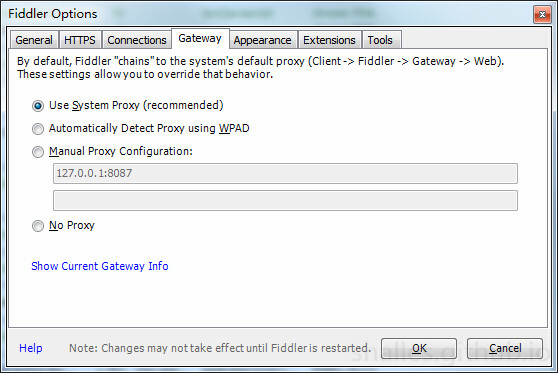
设置代理方式,默认使用系统代理;可以用WPAD自动探测代理;也可以手动设置,如上图我使用goAgent的代理,默认的8087端口
e. Tools
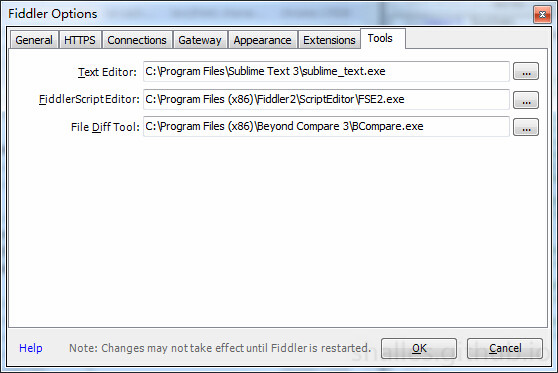
目前支持三种功能:
文本编辑器:这里我使用了我的sublime编辑器
FiddlerScript编辑器:使用了默认的
diff工具:使用了Beyond Compare
对比两个选中的会话,这个需要安装插件,点击后有提示。
3.HOSTS:
管理一个独立于系统hosts文件的DNS映射工具,可以导入系统hosts文件并编辑修改
自动保存Fiddler的配置文件,点击后在fiddler擦肩而过中3/4框中出现如下图所示的panel,可以设置自动保存的时间间隔或只保存会话的请求和响应头信息
新开一个会话窗口可以查看加载保存会话,支持拖动会话到新窗口中,选中指定会话后弹出Inspectors类似的框显示会话详细信息
6.Stave:
是我以前安装的一个Fiddler插件,实现现在Fiddler的AutoResponder中正则阔以实现的文件路径匹配功能
####右键点击选中会话

如图从上到下一次是
1.Decode Selected Sessions:解码选择的会话
2.AutoScroll Session List:会话窗口中的会话在有心会话插入式自动滚动到最新插入的会话行
3.Filter:安逸些Fiddler智能提取当前会话框中的所有会话的功能特点给定的规则过滤会话
其他的前面都有说到了。